CAD中如何标注文字?
溜溜自学 室内设计 2021-12-15 浏览:2475
大家好,我是小溜,在CAD中制图画图过程中需要对,某些图形进行一个文字描述,那么在进行文字描述的过程中,我们如何进行操作呢?其实很简单,下面小溜就给大家分享一下,CAD中如何标注文字的方法演示,希望能帮助到大家,感兴趣的小伙伴可以关注了解下。
想要更深入的了解“CAD”可以点击免费试听溜溜自学网课程>>
工具/软件
电脑型号:联想(lenovo)天逸510s; 系统版本:Windows7; 软件版本:CAD2007
方法/步骤
第1步
第一步,我们在标注文字的外面画出一个对话框,选择图示按钮。
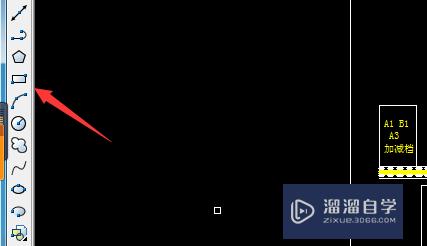
第2步
鼠标左键点击合适位置。

第3步
鼠标再点击一下确定方块的大小,可完成文字标注的外框。
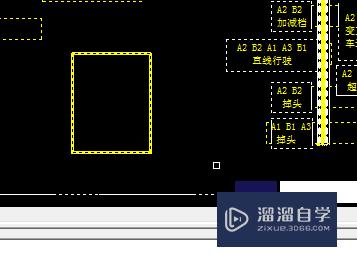
第4步
接下来选择标注文字的按钮,如下图所示。
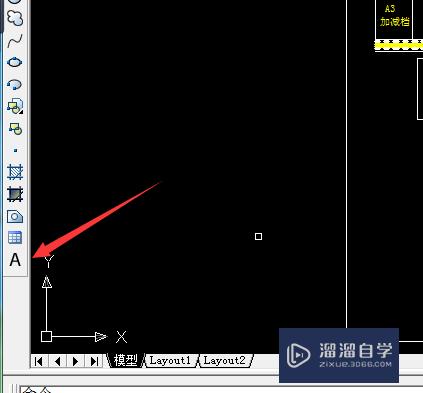
第5步
在文字输入对话框中,输入我们要描述的文字如下图所示,确定文字的属性。
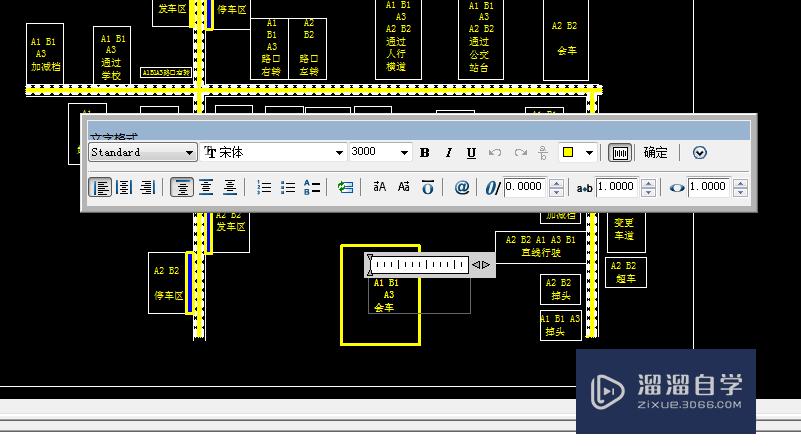
第6步
点击确认按钮即可。

第7步
这样一来我们就对图形进行了文字标注。

温馨提示
以上就是关于“CAD中如何标注文字?”全部内容了,小编已经全部分享给大家了,还不会的小伙伴们可要用心学习哦!虽然刚开始接触CAD软件的时候会遇到很多不懂以及棘手的问题,但只要沉下心来先把基础打好,后续的学习过程就会顺利很多了。想要熟练的掌握现在赶紧打开自己的电脑进行实操吧!最后,希望以上的操作步骤对大家有所帮助。
相关文章
距结束 05 天 22 : 29 : 01
距结束 01 天 10 : 29 : 01
首页










